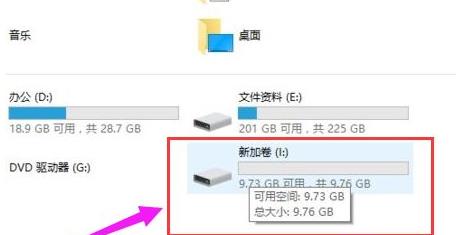《windows》win11硬盘分区的办法
更新时间:2025-02-16 14:40
Win11硬盘分区,对于系统运行来说,将硬盘分区可以更有效地管理文件和数据,提高系统的稳定性和安全性。如果将所有文件都存储在同一个分区中,随着时间的推移,这个分区的空间会逐渐减少,导致系统运行缓慢和**文件过多的问题。而将不同的文件和数据存储在不同的分区中,可以更好地备份数据、提高数据的安全性和可靠性,并且可以避免系统崩溃、病毒攻击等因素导致数据的丢失和损坏。
win11硬盘如何分区
1、首先右击桌面“我的电脑”,选择“管理”。
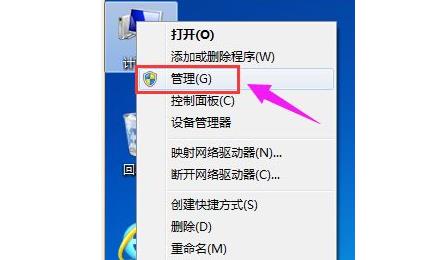
2、在弹出的窗口中,选择“磁盘管理”。
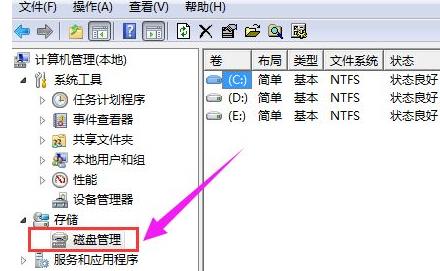
3、在窗口右下角可以看到磁盘,选择要分区的磁盘并右击。
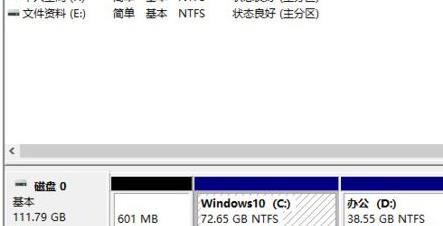
4、选择“压缩卷”选项。
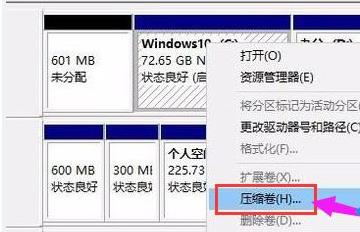
5、此时能够得出压缩空间的数值,输入需要的压缩空间,点击压缩。
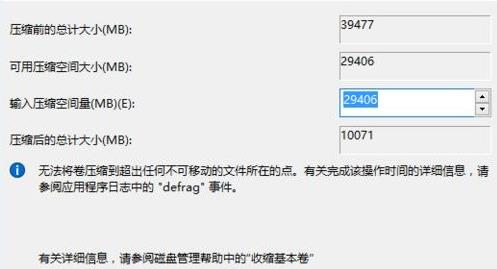
6、压缩完成后会看到一个未分配的分区,右击选择“新建简单卷”。
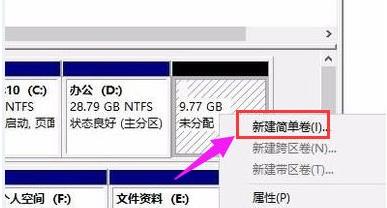
7、之后不断点击下一步进行安装。

8、新建的简单卷磁盘格式选择“NTFS”即可。
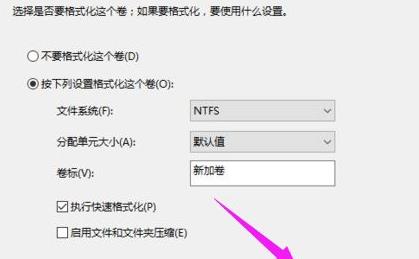
9、最后就可以看到新建的分区了。